 |
لإزالة ظلال الشمس باستخدام برنامج Photoshop على جهاز الكمبيوتر الخاص بك، اتبع الخطوات التالية:
الخطوة 1: قم بإنشاء ملف Photoshop جديد عن طريق تحديد ملف على شريط القائمة والنقر فوق جديد أو استخدام مجموعة المفاتيح Ctrl + N لفتح ملف جديد.
 |
الخطوة 2: بعد فتح الملف الجديد، قم بإدراج الصورة التي تريد تحويلها إلى لوحة مائية بالضغط على ملف، ثم حدد وضع التضمين وحدد الصورة التي تريد إدراجها من المكتبة.
 |
فيما يلي قمت بإدراج الصورة بنجاح في إطار العمل الخاص بالفوتوشوب.
 |
الخطوة 3: بعد إدراج الصورة بنجاح، في شريط القائمة، حدد "تصفية" وانقر فوق مرشح Camera Raw أو استخدم المجموعة Ctrl + Shift + A لفتح مربع حوار Camera Raw.
 |
الخطوة ٤: عند فتح مربع الحوار، انقر على أيقونة الفرشاة (أيقونة القلم). ثم حدد مربعي "القناع التلقائي" و"خيارات القناع" كما هو موضح أدناه.
 |
بعد ذلك، استخدم الماوس للرسم فوق مناطق الظل التي تريد مسحها. ستظهر لك الآن المناطق التي رسمت فوقها لأنك فعّلت خيارات القناع.
 |
الخطوة 5: بمجرد ملء جميع المناطق التي تريد مسحها، قم بإيقاف تشغيل خيارات القناع لإخفاء الظل المحدد والبدء في المسح.
 |
الخطوة 6: بعد ذلك، اضبط الإعدادات كما هو موضح أدناه لضبط لون المناطق المظللة بحيث يكون مشابهًا لضوء الشمس المتبقي في الصورة. يمكنك أيضًا ترك إعدادات أخرى لتناسب عينيك طوال الصورة. بعد ضبط الإعدادات، اضغط على "موافق" لتطبيق تأثير Camera Raw على عملك.
 |
الخطوة 7: بعد ذلك، قم بإنشاء طبقة جديدة لإزالة الحدود التي تفصل المناطق الداكنة عن الفاتحة (يمكنك التوقف عند الخطوة أعلاه إذا كنت راضيًا عن صورتك).
 |
هنا، في شريط الأدوات، انقر على أداة فرشاة المعالجة لمسح الحدود وجعل الصورة أكثر واقعية. اضغط باستمرار على مفتاح Alt، ثم ثبت الماوس على موضع الإضاءة الذي ترغب بتحديد الخطوط الفاصلة فيه، وهكذا تكون قد انتهيت.
 |
وهنا صورة الخطوة بعد الانتهاء.
 |
تحتوي المقالة أعلاه على تعليمات مفصلة حول كيفية إزالة ظلال الشمس باستخدام برنامج فوتوشوب، وذلك بعمليات بسيطة للغاية وسهلة الفهم. شكرًا لمتابعتكم للمقالة.
[إعلان 2]
مصدر








![[صورة] الأمين العام تو لام يحضر الذكرى الثمانين للدبلوماسية الفيتنامية](https://vstatic.vietnam.vn/vietnam/resource/IMAGE/2025/8/25/3dc715efdbf74937b6fe8072bac5cb30)











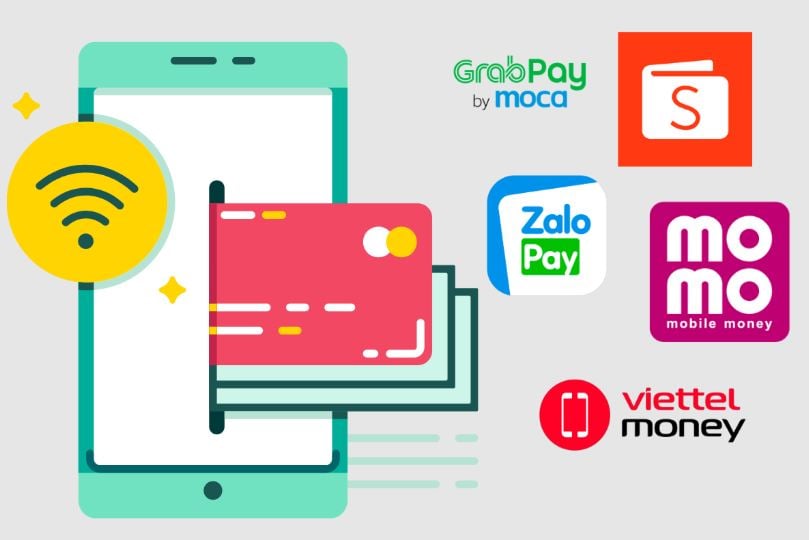





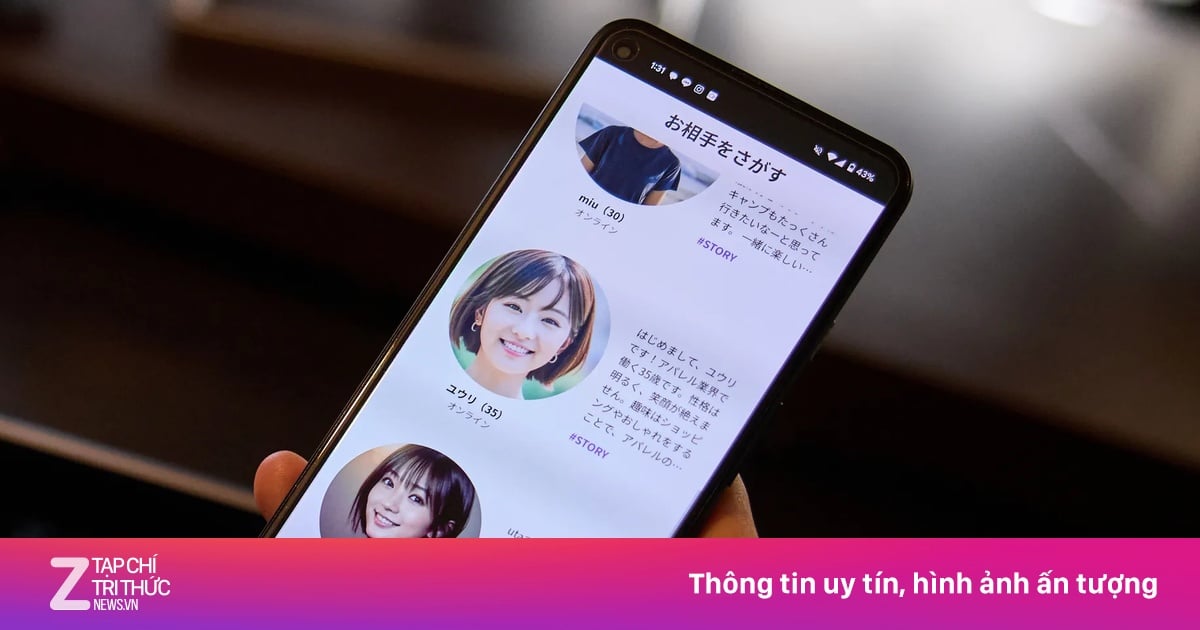

















































































تعليق (0)